Lytning til musik fra en Apple-enhed
- Slut din Apple-enhed til USB-porten i bilen ved hjælp af det kabel, der fulgte med enheden.
- Enheden begynder at oplade, efter at den er blevet tilsluttet. Musikafspilning starter ikke automatisk.
Bemærk
- Kontrollér kompatible Apple-enheder og iOS-specifikationer, før du bruger iPod-tilstand. > Se “iPod-tilstand.”
- Afhængigt af bilmodellen eller dens specifikationer kan de tilgængelige knapper eller udseendet og layoutet af USB-porten i bilen variere.
|
- Vælg en af følgende metoder:
- På startskærmen skal du trykke på radio/medie-området. Alternativt kan du trykke på Alle menuer og derefter Medie.
- Tryk på knappen [MEDIA] i kontrolpanelet.
Bemærk
Hvis du har flere medielagringsenheder, skal du vælge det ønskede medie i vinduet til valg af medier.
Skærmen iPod
- Gå tilbage til det forrige niveau.
- Vis listen med indstillinger.
- Billedskærm Fra: Sluk for skærmen. Tryk på knappen igen for at tænde skærmen igen.
- Indstillinger for lyd: Åbn systemets lydindstillinger.
- Håndbog: Se QR-koden for at få adgang til webmanualen.
- Åbn fillisten.
- Oplysninger om den sang, der afspilles for øjeblikket
- Aktuelt filnummer og samlet antal filer
- Skift tilstand for gentagen afspilning.
- Aktivér eller deaktiver tilstanden for vilkårlig afspilning.
- Genstart den aktuelle afspilning, eller afspil den forrige fil.
- Sæt afspilning på pause, eller genoptag den.
- Afspil den næste fil.
- Afspilningstid og afspilningsposition
Forsigtig
Undlad at tilslutte og frakoble et USB-stik flere gange i løbet af kort tid. Hvis du gør det, kan der opstå fejl på enheden eller i systemet.
Bemærk
- Afhængig af køretøjets model eller specifikationer kan de viste skærme variere.
- Afhængigt af bilens forstærkerspecifikationer kan indstillingsknappen for lydeffekt blive vist på skærmen. > Se “Brug af lydeffekter (hvis monteret).”
Sæt afspilning af iPod på pause eller genoptag den
Under afspilning af iPod kan du sætte afspilningen på pause eller genoptage den.
På skærmen
iPod skal du trykke på

eller

.
Spol iPod tilbage under afspilning
Under afspilning af iPod kan du spole afspilningen tilbage.
Vælg en af følgende metoder:
- På skærmen iPod skal du trykke på
 og holde den nede.
og holde den nede. - Tryk på knappen [
 ] i kontrolpanelet.
] i kontrolpanelet.
Bemærk
Du kan også bruge Søgeknappen på rattet.
Spol iPod frem under afspilning
Under afspilning af iPod kan du spole afspilningen frem.
Vælg en af følgende metoder:
- På skærmen iPod skal du trykke på
 og holde den nede.
og holde den nede. - Tryk på knappen [
 ] i kontrolpanelet.
] i kontrolpanelet.
Bemærk
Du kan også bruge Søgeknappen på rattet.
Genstart afspilning af iPod
Under afspilning af iPod kan du genstarte afspilningen af filen.
Vælg en af følgende metoder:
- På skærmen iPod skal du trykke på
 efter 3 sekunders afspilning.
efter 3 sekunders afspilning. - På kontrolpanelet skal du trykke på [
 ]-knappen efter 3 sekunders afspilning.
]-knappen efter 3 sekunders afspilning.
Bemærk
Du kan også bruge Søgeknappen på rattet.
Afspil den forrige fil under afspilning af iPod
Under afspilning af iPod kan du afspille den forrige fil.
Vælg en af følgende metoder:
- På skærmen iPod skal du trykke på
 inden for de første 3 sekunder af den aktuelle sang.
inden for de første 3 sekunder af den aktuelle sang. - På kontrolpanelet skal du trykke på [
 ]-knappen inden for de første 3 sekunder af den aktuelle sang.
]-knappen inden for de første 3 sekunder af den aktuelle sang.
Bemærk
- Hvis der går mere end tre sekunder af afspilningen, skal du trykke to gange på
 eller trykke på knappen [
eller trykke på knappen [ ] på kontrolpanelet to gange for at afspille den forrige sang.
] på kontrolpanelet to gange for at afspille den forrige sang. - Du kan også bruge Søgeknappen på rattet.
- Drej på Søgeknappen (TUNE FILE) på kontrolpanelet for at finde den ønskede sang. Tryk dernæst på knappen inden fem sekunder for at afspille sangen. Hvis der ikke er registreret noget inden for fem sekunder, annulleres søgningen, og skærmen viser oplysninger om den sang, der afspilles for øjeblikket.
Afspil den næste fil under afspilning af iPod
Under afspilning af iPod kan du afspille den næste fil.
Vælg en af følgende metoder:
- På skærmen iPod skal du trykke på
 .
. - Tryk på knappen [
 ] i kontrolpanelet.
] i kontrolpanelet.
Bemærk
- Du kan også bruge Søgeknappen på rattet.
- Drej på Søgeknappen (TUNE FILE) på kontrolpanelet for at finde den ønskede sang. Tryk dernæst på knappen inden fem sekunder for at afspille sangen. Hvis der ikke er registreret noget inden for fem sekunder, annulleres søgningen, og skærmen viser oplysninger om den sang, der afspilles for øjeblikket.
Gentagen afspilning af iPod
Under afspilning af iPod kan du ændre tilstanden for gentagen afspilning for at gentage en fil, en mappe eller alle filer.
På skærmen
iPod skal du trykke på

flere gange.
- Hver gang du trykker på knappen, ændres tilstanden for gentagen afspilning, og det tilsvarende tilstandsikon vises på skærmen.
Afspil i tilfældig rækkefølge under afspilning af iPod
Under afspilning af iPod kan du aktivere eller deaktivere tilstanden for vilkårlig afspilning.
På skærmen
iPod skal du trykke på

flere gange.
- Hver gang du trykker på knappen, aktiveres eller deaktiveres tilstanden for vilkårlig afspilning. Når tilstanden for vilkårlig afspilning er aktiv, afspilles filer i tilfældig rækkefølge, uanset rækkefølgen på fillisten.
Skærmen iPod
På skærmen iPod skal du trykke på Liste for at få adgang til en filliste for at søge efter og vælge en sang.
- Gå tilbage til det forrige niveau.
- Vis listen med indstillinger.
- Billedskærm Fra: Sluk for skærmen. Tryk på knappen igen for at tænde skærmen igen.
- Vend tilbage til afspilningsskærmen.
- Flyt op til en anden mappe/kategori.
- Søg efter en sang baseret på kategorier.
Forsigtig
Undlad at tilslutte og frakoble et USB-stik flere gange i løbet af kort tid. Hvis du gør det, kan der opstå fejl på enheden eller i systemet.
Bemærkninger til tilslutning af Apple-enheder
- Kontrollér, at iOS og firmwaren for din enhed er opdateret, før enheden sluttes til systemet. Forældede enheder kan udløse systemfejl.
- Hvis batterispændingen er lav på enheden, bliver enheden muligvis ikke genkendt. Kontrollér batterispændingen, og, hvis nødvendigt, oplad batteriet, før du slutter enheden til systemet.
- Brug et kabel, som er godkendt af Apple. Hvis du bruger et kabel, som ikke er godkendt, kan det medføre forvrænget lyd eller afspilningsfejl.
- Indsæt USB-stikket helt i USB-porten. Hvis det ikke indsættes korrekt, kan der opstå kommunikationsfejl.
- Hvis du slutter en medieenhed eller en mobiltelefon til systemet via både et USB- og et AUX-kabel, fungerer systemet eller enheden muligvis ikke korrekt. Hvis du vil bruge en USB-forbindelse, skal du tage AUX-kablet ud af enheden. (hvis monteret)
- Hvis du slutter din enhed til systemet under en afspilning, hører du muligvis en høj skarp tone efter tilslutningen. Tilslut enheden, efter at afspilningen er stoppet eller sat på pause.
- Hvis du tilslutter enheder under download eller synkronisering med iTunes, kan der opstå fejl. Tilslut enheden, efter at download eller synkronisering er fuldført.
- Hvis du tilslutter en iPod nano (undtagen 6. generation) eller en iPod classic, vises mærkelogoet på enhedens skærm. I forbindelse med iPhone og iPod touch vises logoet ikke.
Bemærkninger til afspilning på Apple-enheder
- Afhængigt af model bliver din enhed muligvis ikke genkendt på grund af ikke-understøttede kommunikationsprotokoller.
- Rækkefølgen af de sange, der vises eller afspilles på systemet, kan afvige fra rækkefølgen af de sange, der er gemt på enheden.
- Podcasts og lydbøger afspilles på systemet, hvis de dedikerede apps ikke er installeret på din Apple-enhed. Du kan få adgang til disse filer i kategorien Øvrige.
- Podcasts og lydbøger afspilles eller vises muligvis ikke på systemet, hvis iOS 6.0 eller nyere er installeret på din Apple-enhed.
- På en iPhone kan der opstå konflikt mellem funktionen til lydstreaming og iPod-tilstand. Hvis der opstår fejl, skal du frakoble USB-kablet og tilslutte det igen.
- Ved brug af en iPhone eller en iPod touch kan du ikke styre enheden, mens den er sluttet til systemet. Der kan opstå fejl.
- Hvis du foretager eller modtager et opkald via en iPhone, forbliver musikken muligvis på pause, efter at du har afsluttet opkaldet. Hvis du ikke kan høre musikken, efter at du har afsluttet et opkald, skal du kontrollere på enheden, om musikken er sat på pause.
- Undlad at duplikere en sang i flere mapper. Hvis en sang er gemt i flere mapper, kan der opstå fejl med søge- og afspilningsfunktioner.
- Hvis du udfører en mediekontrolfunktion, f.eks. stop eller gentag, lige før en sang slutter, matcher de sangoplysninger, der vises på skærmen, muligvis ikke den sang, der afspilles for øjeblikket. Det er ikke en systemfejl. Genstart iPod-tilstand på systemet, eller sæt afspilningen på pause og genoptag den, på enheden.

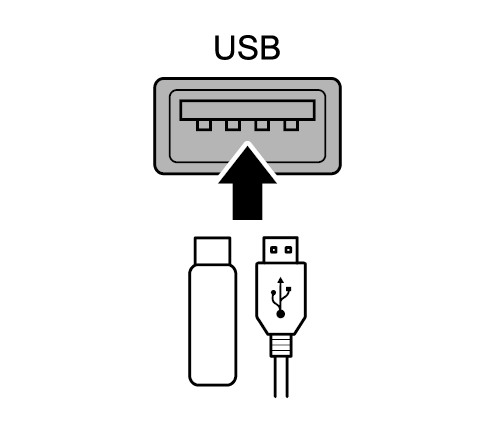
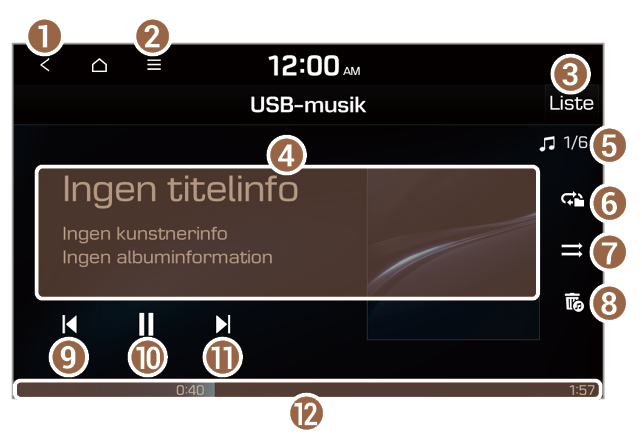
 eller
eller  .
. og holde den nede.
og holde den nede. ] i kontrolpanelet.
] i kontrolpanelet. og holde den nede.
og holde den nede. ] i kontrolpanelet.
] i kontrolpanelet. efter 3 sekunders afspilning.
efter 3 sekunders afspilning. ]-knappen efter 3 sekunders afspilning.
]-knappen efter 3 sekunders afspilning. inden for de første 3 sekunder af den aktuelle sang.
inden for de første 3 sekunder af den aktuelle sang. ]-knappen inden for de første 3 sekunder af den aktuelle sang.
]-knappen inden for de første 3 sekunder af den aktuelle sang. eller trykke på knappen [
eller trykke på knappen [ ] på kontrolpanelet to gange for at afspille den forrige sang.
] på kontrolpanelet to gange for at afspille den forrige sang. .
. ] i kontrolpanelet.
] i kontrolpanelet. flere gange.
flere gange. flere gange.
flere gange.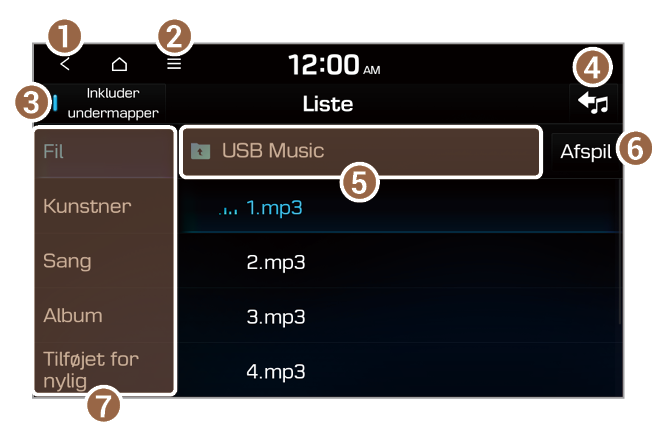
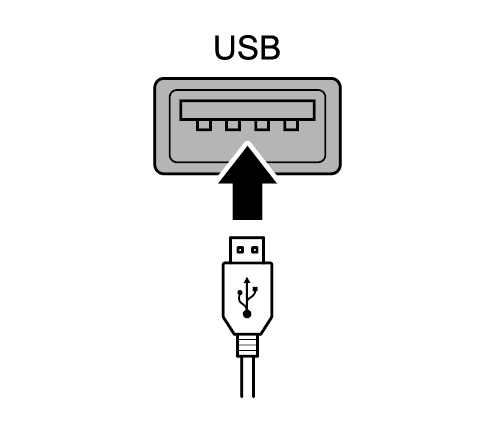
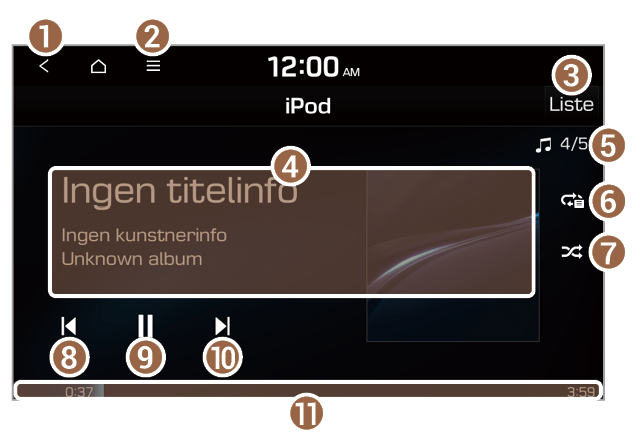
 eller
eller  .
. og holde den nede.
og holde den nede. ] i kontrolpanelet.
] i kontrolpanelet. og holde den nede.
og holde den nede. ] i kontrolpanelet.
] i kontrolpanelet. efter 3 sekunders afspilning.
efter 3 sekunders afspilning. ]-knappen efter 3 sekunders afspilning.
]-knappen efter 3 sekunders afspilning. inden for de første 3 sekunder af den aktuelle sang.
inden for de første 3 sekunder af den aktuelle sang. ]-knappen inden for de første 3 sekunder af den aktuelle sang.
]-knappen inden for de første 3 sekunder af den aktuelle sang. eller trykke på knappen [
eller trykke på knappen [ ] på kontrolpanelet to gange for at afspille den forrige sang.
] på kontrolpanelet to gange for at afspille den forrige sang. .
. ] i kontrolpanelet.
] i kontrolpanelet. flere gange.
flere gange. flere gange.
flere gange.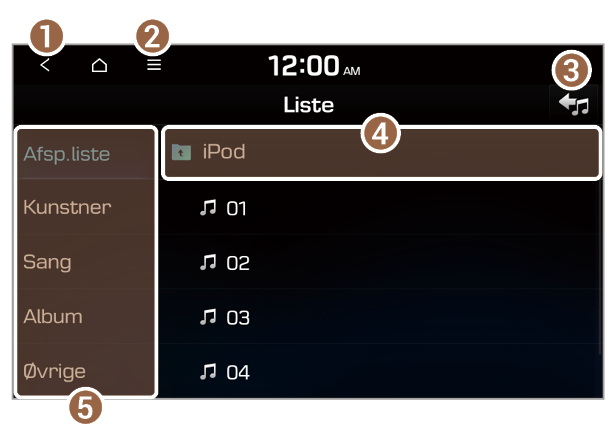
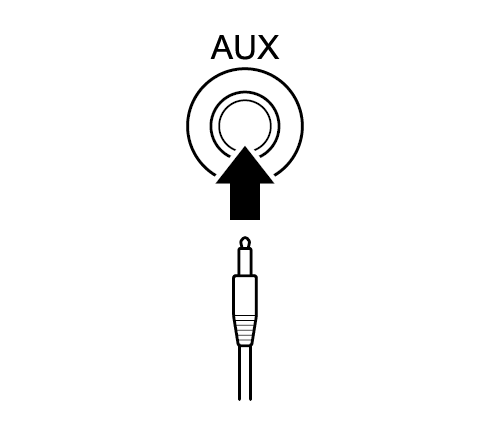

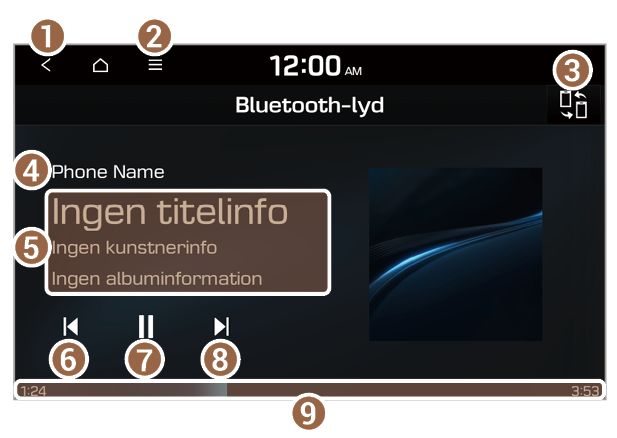
 eller
eller  .
. .
. ] i kontrolpanelet.
] i kontrolpanelet. to gange.
to gange. ] i kontrolpanelet to gange.
] i kontrolpanelet to gange. .
. ] i kontrolpanelet.
] i kontrolpanelet.